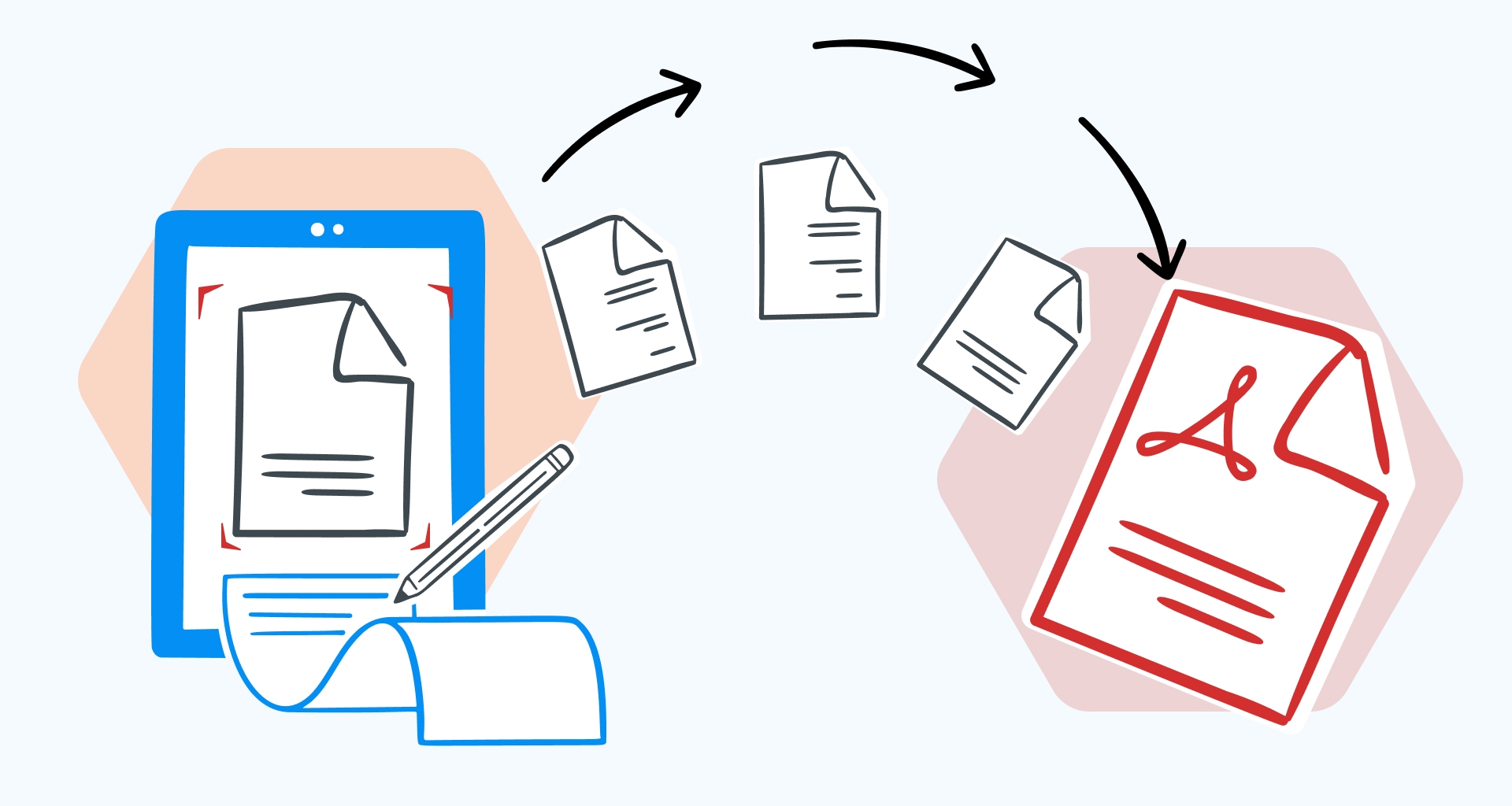Sie haben gerade Ihren Vertrag als Freiberufler, eine Klassenarbeit oder eine wichtige Rechnung gescannt, aber in welchem Format sollten Sie sie speichern?
Scans werden oft als Bilder gespeichert, die sich gut für die Archivierung eignen, aber nicht ideal für die Weitergabe, das Lesen oder die Bearbeitung. Stattdessen können Sie Ihre gescannten Dokumente in das PDF-Format konvertieren. Beim Speichern im PDF-Format bleibt die ursprüngliche Formatierung erhalten, so dass Schriftarten, Bilder und Grafiken auf verschiedenen Geräten intakt bleiben.
In diesem Artikel erläutern wir, warum die Konvertierung von Scans wichtig ist, gehen auf häufige Anwendungsfälle ein und zeigen Ihnen, wie Sie die Konvertierungstools mit nur wenigen Klicks nutzen können.
Warum ein gescanntes Dokument in eine PDF-Datei konvertieren?
Die Konvertierung gescannter Dokumente in ein PDF (Portable Document Format) bietet eine effizientere Möglichkeit zum Speichern, Verwalten und Interagieren mit Ihren Dateien.
Hier erfahren Sie, warum das Speichern Ihrer Scans im PDF-Format Ihre Arbeitsabläufe, Studien und persönlichen Aufgaben verändern kann:
Zugänglichkeit: PDFs können geöffnet werden, angezeigtpDFs können auf fast jedem Gerät oder Betriebssystem geöffnet, angezeigt und bearbeitet werden, so dass die Formatierung erhalten bleibt und Sie auch unterwegs flexibel arbeiten können.
Bearbeitung: sie erhalten Zugang zu PDF-Bearbeitung funktionen wie das Hinzufügen von Text, Bildern, Hyperlinks und sogar Formularfeldern, wodurch Sie die volle Kontrolle über die Anpassung erhalten.
Speicherung: ein PDF-Dokument komprimiert große Dateien in kleinere, handlichere Größen, so dass Sie sie problemlos speichern, per E-Mail weitergeben oder in Cloud-Dienste hochladen können, ohne dass die Qualität leidet.
Durchsuchbarkeit: Dank der Optischen Zeichenerkennung (OCR) können Sie schnell bestimmte Informationen in Ihrer gescannten PDF-Datei finden.
Sicherheit: Mit integrierten Funktionen wie Passwortschutz, Verschlüsselung und digitale Signaturensind PDFs auch gut geeignet, um sensible Informationen zu schützen.
Häufige Szenarien, in denen dies nützlich ist
Das Speichern von gescannten Dokumenten im PDF-Format ist in verschiedenen Lebensbereichen besonders hilfreich, sei es für die Arbeit, die Schule oder den privaten Gebrauch.
Im Folgenden finden Sie einige gängige Szenarien, in denen die Verwendung von PDFs einen echten Unterschied machen kann.
Geschäftliches Umfeld
Vertragsarbeit: durch die Konvertierung in eine PDF-Datei wird sichergestellt, dass die Formatierung des unterzeichneten Vertrags intakt bleibt.
Kundenkorrespondenz und Rechnungen: So stellen Sie sicher, dass Ihre Kommunikation und Ihre Abrechnungen klar, professionell, leicht lesbar und universell zugänglich sind.
Geschäftliche Angebote: damit die Formatierung und der Inhalt Ihrer Angebote oder präsentationen klar und präzise an Ihre Kunden und/oder Kollegen weitergegeben werden.
Juristische Dokumentekonvertierung unterzeichneter Rechtsformulare, wie z. B. Vollmachten oder Verträge, gewährleistet eine sichere Speicherung und eine einfache Weitergabe an die zuständigen Stellen.
Schulisches Umfeld
Akademische Arbeit: Konvertieren Sie Ihr gescanntes Dokument nach Abschluss Ihrer Dissertation oder einer wichtigen Arbeit, um sicherzustellen, dass es lesbar und bearbeitbar bleibt, ohne dass es zu Formatierungsproblemen kommt.
Gescannte Lehrbücher: Der Inhalt des Lehrbuchs ist klar, leicht durchsuchbar und kann hervorgehoben oder mit Anmerkungen versehen werden, so dass das Studienmaterial leichter zugänglich und organisiert.
Schulprojekte und Aufgabenstellungen: Schüler können Folgendes nutzen PDF-Konvertierung für Projekt- oder Kursarbeiten nutzen, um sicherzustellen, dass die Dokumente richtig formatiert sind und von den Professoren leicht eingesehen und bewertet werden können.
Persönliche Projekte
Immobilientransaktionenwenn Sie einen Miet- oder Kaufvertrag für eine neue Wohnung unterzeichnen, konvertieren Sie den unterzeichneten Vertrag in das PDF-Format, damit er sicher an Makler oder Vermieter gesendet werden kann.
Persönliche Erinnerungen teilenscannen und Weitergeben einer Fotocollage aus dem Urlaub als PDF-Datei bewahrt die Bildqualität und ermöglicht es Ihnen, mehrere Bilder in einem kompakten, leicht zugänglichen Format zu teilen.
Familienrezepte und persönliche Dokumentewenn Sie ein handgeschriebenes Papierdokument oder ein wichtiges persönliches Dokument gescannt haben, können Sie es in eine PDF-Datei konvertieren, um Platz zu sparen und das Dokument in Zukunft leichter aufzubewahren und wiederzufinden.
Scannen Sie Ihre PDF-Datei erneut, wenn möglich
Wenn die Qualität Ihres gescannten PDF-Dokuments nicht den Anforderungen entspricht - sei es, dass der Text undeutlich oder das Layout verzerrt ist - ist es oft eine gute Idee, die Datei erneut zu scannen.
Ziel ist es, die bestmögliche Version Ihres Dokuments für die Speicherung zu erhalten.
Wenn Sie ein mobiles Gerät verwenden, spielt es keine Rolle, ob Sie mit einem iPhone oder einem Android-Gerät scannen, denn es gibt mehrere Apps, mit denen Sie Ihre Dokumente neu scannen und deren Qualität verbessern können, bevor Sie sie in PDF-Dateien konvertieren.
Als Nächstes werden wir einige PDF-Konvertierungstools vorstellen, mit denen Sie Ihre Bilder problemlos in PDFs umwandeln können.
Verwenden Sie ein PDF-Konvertierungstool
Nachdem wir nun erörtert haben, warum die Konvertierung gescannter Dokumente in eine PDF-Datei so wichtig ist, wollen wir uns nun einige der besten Tools ansehen, die Sie zur Konvertierung Ihrer Dateien verwenden können.
Egal, ob Sie eine schnelle Konvertierung oder erweiterte Funktionen benötigen, diese PDF-Konverter bieten einfache und zuverlässige Optionen.
MobiPDF Online
MobiPDF bietet eine schnelle, kostenlose und sichere Möglichkeit, gescannte Dokumente direkt von Ihrem Browser aus in PDF-Dateien zu konvertieren. Und so geht's:
Ziehen Sie Ihre Datei und legen Sie sie ab, und die Konvertierung beginnt automatisch. MobiPDF unterstützt die bidirektionale Konvertierung von PDF-, Word-, PowerPoint- und Bilddateien.
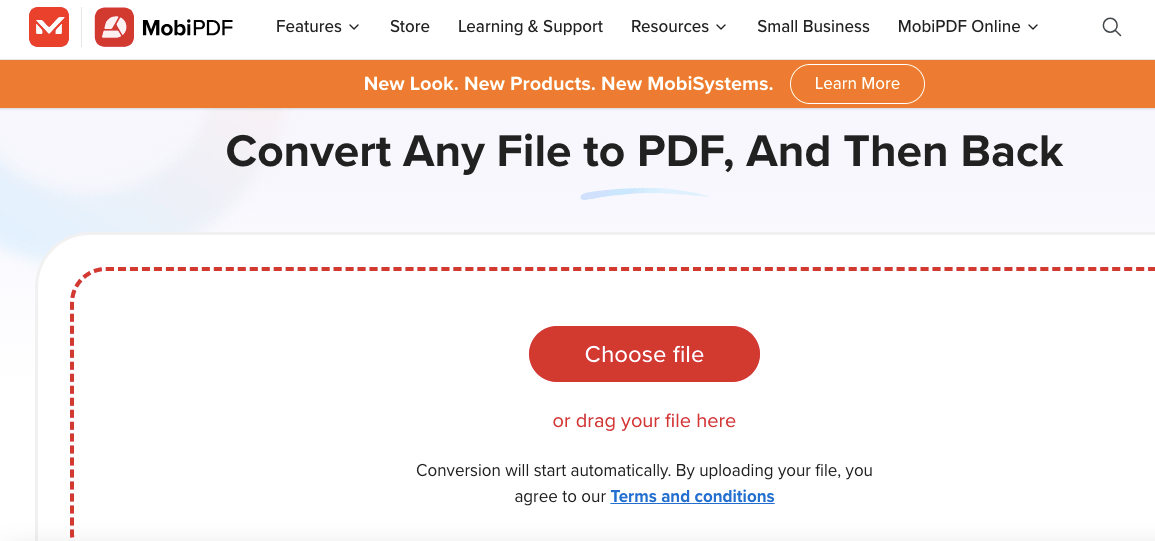
2. Wenn Sie eine PDF-Datei hochladen, wählen Sie das Format, in das Sie sie konvertieren möchten - Word, PowerPoint oder eine Bilddatei (optional).
3. Sobald die Konvertierung abgeschlossen ist, klicken Sie auf Herunterladen Ihrer Datei um sie an dem von Ihnen gewünschten Ort zu speichern.
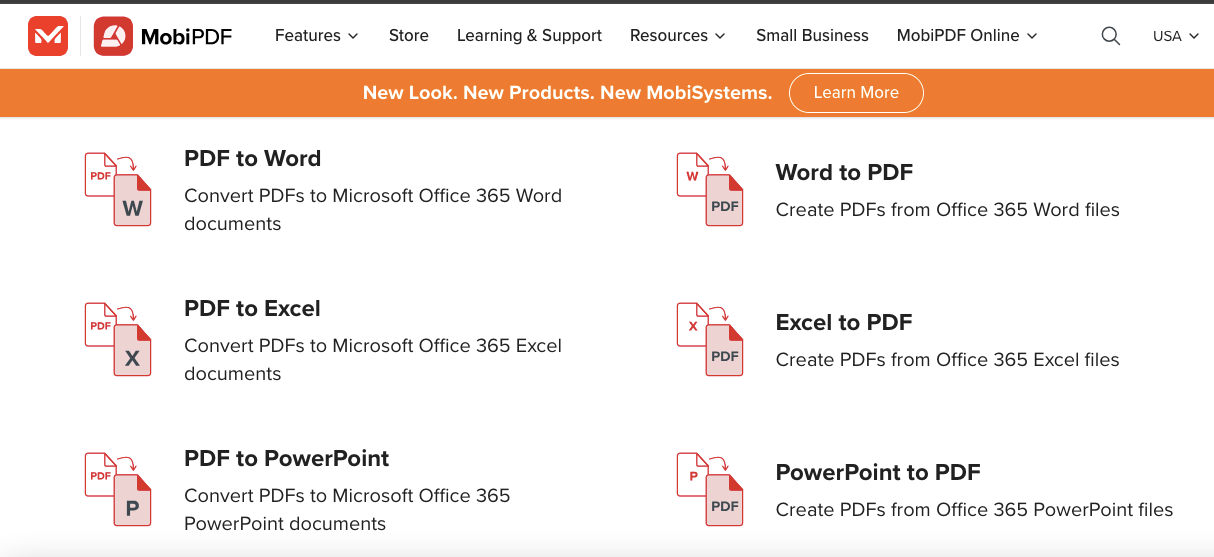
Adobe Acrobat
Mit Adobe Acrobat können Sie PDF-Dateien erstellen, aber auch Dokumente direkt in PDF-Dateien scannen und dabei erweiterte Funktionen wie OCR, Stapelverarbeitung und Bearbeitungsfunktionen nutzen.
Öffnen Sie Adobe Acrobat und wählen Sie Datei → PDF erstellen.
2. Als nächste Schritte stehen Ihnen zwei Möglichkeiten zur Verfügung, um Ihre Dokumente mit Adobe Acrobat zu scannen.
Die erste besteht darin, Ihre gescannten Dokumente (als Bilder) hochzuladen, um ihre PDF-Datei zu erstellen.
Als zweites wählen Sie Ihren Scanner aus, indem Sie auf Bearbeiten → Scannen und OCR → Ihren Scanner auswählen.
3. Legen Sie dann Ihre Einstellungen fest (z. B. Auflösung, Farbmodus), scannen und speichern Sie das Dokument als PDF-Datei.
HINWEIS: Die Scanner- und OCR-Funktionen sind nur gegen Aufpreis verfügbar, weshalb sich Adobe Acrobat aufgrund seiner hohen Kosten eher für den geschäftlichen Einsatz eignet.
WPS Büro
WPS Office ist ein kostenloses Softwarepaket, mit dem Sie gescannte Bilder in PDF-Dateien umwandeln können. Eine beliebte Alternative zu Adobe AcrobatwPS ist besonders nützlich für Benutzer, die nach einer kostenlosen Lösung suchen.
Hier erfahren Sie, wie Sie diese Suite zu Ihrem Vorteil nutzen können:
Öffnen Sie WPS Office und wählen Sie PDF-Konvertierung.
Wählen Sie Bild in PDF und wählen Sie Ihr gescanntes Bild aus.
Klicken Sie auf Konvertieren um den Konvertierungsprozess zu starten.
PDFelement
PDFelement bietet eine einfache Möglichkeit, gescannte Dokumente mit OCR in PDFs zu konvertieren. Dies ist ideal, wenn Sie nach der Konvertierung den Text bearbeiten oder den Inhalt Ihrer PDF-Datei manipulieren möchten. Hier sind die Schritte:
Starten Sie PDFelement und wählen Sie PDF erstellen → PDF aus Bildern.
2. Alternativ können Sie auch die OCR-Option aus dem Werkzeugmenü auswählen und Ihre Dokumente hochladen. Sobald der OCR-Vorgang abgeschlossen ist, nehmen Sie die erforderlichen Bearbeitungen vor und speichern sie als PDF-Dateien.
PDFgear
PDFgear ist ein schnelles und einfaches Online-Tool um gescannte Bilder in PDFs zu konvertieren, ohne dass Sie eine Software herunterladen müssen. Es ist ideal für Benutzer, die eine unkomplizierte, sofortige Umwandlung wünschen.
Besuchen Sie die PDFgear-Website und klicken Sie auf Alle Tools erkunden auf der Startseite.
2. Weiter zu In PDF konvertieren → Bild in PDF → wählen Sie Ihre gescannten Dokumente aus.
3. Klicken Sie auf Konvertieren um Ihre Bilder in eine PDF-Datei umzuwandeln.
4. Laden Sie die konvertierte PDF-Datei herunter, sobald der Vorgang abgeschlossen ist.
PNG-zu-PDF-Website
Wenn Sie Dokumente gescannt und als Bilddateien gespeichert haben, können Sie sie mit der Website PNG to PDF ganz einfach in eine PDF-Datei umwandeln. Dieses Tool ist ideal für Benutzer, die ihre Bilddateien schnell in PDFs umwandeln müssen. Und so geht's.
Öffnen Sie Ihren Browser und gehen Sie zu http://png2pdf.com/. Wenn Ihr gescanntes Bild im JPG-Format vorliegt, verwenden Sie http://jpg2pdf.com/ stattdessen.
Klicken Sie auf die Schaltfläche DATEIEN HOCHLADEN in der Mitte der Seite, woraufhin sich ein Datei-Explorer- (Windows) bzw. Finder-Fenster (Mac) öffnet.
3. Navigieren Sie zu dem Ordner, in dem Ihr gescanntes Bild gespeichert ist, wählen Sie das Bild aus und klicken Sie dann auf Öffnen. Die Website wandelt Ihr Bild dann automatisch in eine PDF-Datei um.
Verwendung der integrierten Funktionen von MobiPDF
MobiPDF bietet ein umfassendes Paket von Werkzeugen, die die Arbeit mit PDF-Dateien schnell und einfach machen - und das alles von Ihrem Handy aus.
Ganz gleich, ob Sie ein Dokument scannen, bearbeiten oder schützen wollen, MobiPDF bietet Ihnen alles, was Sie brauchen, um Ihre PDFs effektiv zu bearbeiten, wo immer Sie sind.
Warum MobiPDF?
Mit MobiPDF können Sie klare Scans von Papierdokumenten erfassen und in bearbeitbare PDF-Dateien konvertieren. Ob Quittungen, Verträge, Rechnungen, Ausweise oder Visitenkarten, mit MobiPDF können Sie eine Vielzahl von Dokumenten direkt von Ihrem Handy aus scannen und in PDF-Dateien umwandeln.
Mit MobiPDF können Sie ihre PDF-Dateien zu bearbeiten: Ändern Sie Text, Bilder, Unterschriften, Kommentare und Zeichnungen, oder fügen Sie neue Elemente ein, um Ihre PDFs genau nach Ihren Wünschen zu gestalten. Ob Sie nun einen Vertrag aktualisieren oder hinzufügen von Kommentaren zu einem Bericht hinzufügen, MobiPDF bietet Ihnen die Flexibilität zur Bearbeitung unterwegs.
MobiPDF vereinfacht unterzeichnung von Dokumenten indem es Ihnen erlaubt formulare ausfüllen und Verträge direkt auf Ihrem mobilen Gerät unterschreiben. Die App unterstützt ausfüllbare PDFs und bietet erweiterte Optionen für das Hinzufügen von Unterschriften, egal ob Sie sie manuell zeichnen oder gespeicherte Unterschriften wiederverwenden.
Mit MobiPDF können Sie sensible Dokumente zu schützen durch Hinzufügen von Passwörtern, Verschlüsselung und Beschränkungen des Benutzerzugriffs. Darüber hinaus gewährleisten digitale Zertifikate die Authentizität Ihrer Dokumente, was MobiPDF zu einer sicheren Wahl für den privaten und geschäftlichen Gebrauch macht.
Eines der herausragenden Merkmale von MobiPDF ist seine OCR-Fähigkeiten. Sie können den erkannten Text ganz einfach per E-Mail und Messaging-Apps weitergeben oder in die Cloud hochladen, wodurch Sie Zeit sparen und die Zugänglichkeit der Dokumente verbessern.
Häufig gestellte Fragen
Können Sie gescannte Dokumente in durchsuchbare PDFs umwandeln?
Mithilfe von OCR können Sie mit vielen PDF-Konvertierungstools, darunter auch MobiPDF, Ihre gescannten Dokumente in durchsuchbare PDF-Dateien umwandeln. Mit OCR können Sie bestimmte Informationen in einem Dokument schnell finden und darauf zugreifen, auch wenn es sich nur um eine Bilddatei oder einen Scan eines physischen Papiers handelt.
Wie können Sie die Qualität Ihrer gescannten Dokumente verbessern, bevor Sie sie in PDF-Dateien umwandeln?
Stellen Sie sicher, dass Sie die Einstellungen Ihres Scanners für eine optimale Auflösung (in der Regel 300 DPI für Text) anpassen und den richtigen Farbmodus wählen.
Wenn Sie von einem mobilen Gerät aus scannen, sollten Sie stattdessen Apps mit integrierten Verbesserungsfunktionen verwenden. Stellen Sie außerdem sicher, dass Ihr Dokument flach und richtig ausgerichtet ist, um Verzerrungen beim Scannen zu vermeiden.
Wie können Sie die Dateigröße von gescannten Dokumenten verringern?
Sie können PDF-Komprimierungstools verwenden, wie z. B. die in MobiPDF verfügbaren. Indem Sie die Einstellungen für Bildqualität und Auflösung anpassen, können Sie die PDF-Datei leichter speichern und weitergeben, ohne dass die Qualität zu sehr leidet.
Mit vielen Online-Tools können Sie auch pDF-Dateien zu komprimieren schnell zu komprimieren, ohne dass Sie zusätzliche Software herunterladen müssen.
Fazit
Die Konvertierung gescannter Dokumente in PDF-Dateien bietet eine einfache und effiziente Möglichkeit, Ihre Dateien zu verwalten, weiterzugeben und zu sichern. Ganz gleich, ob Sie Verträge, Schulprojekte oder persönliche Dokumente scannen, PDFs stellen sicher, dass Ihre Arbeit ordnungsgemäß formatiert und auf jedem Gerät zugänglich ist.
Mit Tools wie MobiPDF können Sie gescannte Dateien schnell konvertieren, die Qualität verbessern und sie sogar mit OCR bearbeitbar machen.
Testen Sie MobiPDF noch heute und konvertieren Sie Ihr gescanntes Dokument mit nur wenigen Klicks in PDF!